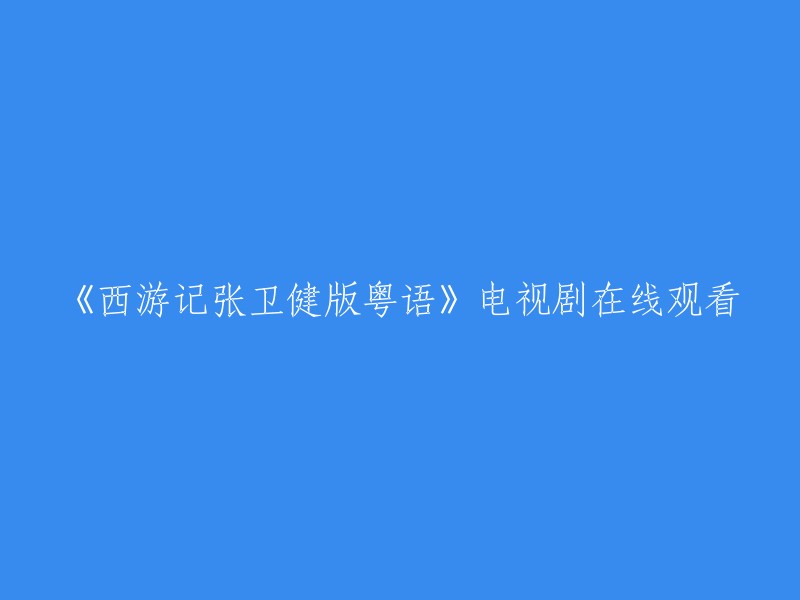在安装之前,请确保JDK版本为1.7及以上。接下来,我们将介绍如何在本机上安装和验证Maven以及如何在Eclipse中配置Maven。
1. Maven本机安装及验证:
a. 在Maven官网子页面(http://maven.apache.org/download.cgi)下载Maven;
b. 解压至你需要的路径,开始配置环境变量:
计算机属性→高级系统设置→高级→环境变量
2.1 增加MAVEN_HOME变量,其值为Maven解压路径;
2.2 在Path后增加;%MAVEN_HOME%\bin;(注意分号哦)
maven_HOME环境变量配置
path环境变量添加
依次点击确定,配置结束,开始验证安装是否成功。
3. 在DOS窗口验证Maven安装是否成功:
在命令行输入cmd,弹出DOS窗口,输入‘mvn -v’,如图即成功。
DOS窗口验证Maven是否安装成功。
至此,在本机Maven安装及配置成功,接下来我们看关于Eclipse的相关Maven配置。
2. Eclipse配置Maven:
a. 更改Maven的本地数据仓库:
将以下代码中的`
```xml
```
这里博主配置的是阿里云的中央仓库,还有其他仓库地址这里就不一一叙述了。
b. Eclipse中的配置:
依次点开window→preferences→Maven→Installations添加我们自己安装的Maven。完成上述步骤后,选中刚刚配置的Maven。
以下是eclipse maven配置步骤:
1. 点击菜单栏的Window,选择Preferences。
2. 在弹出的窗口中,在左侧导航栏中选择Maven。
3. 在右侧的Maven设置页面中,找到User Settings选项卡,将全局设置及用户设置替换为我们自行安装的maven路径中的settings.xml文件。
4. 点击Update Settings按钮。
5. 点击菜单栏的Window,选择Show View。
6. 在弹出的窗口中,选择Other,然后找到并选择Maven。
7. 点击打开即可查看Eclipse中的maven项目。
8. 在Eclipse中打开maven项目,右键单击项目名,选择Properties。
9. 在弹出的窗口中,选择Maven勾选Enable Maven Build Process。
10. 在右侧的Maven构建路径下拉框中选择Local Repository。
11. 点击Apply and Close按钮保存更改。
12. 重新编译项目即可完成配置。